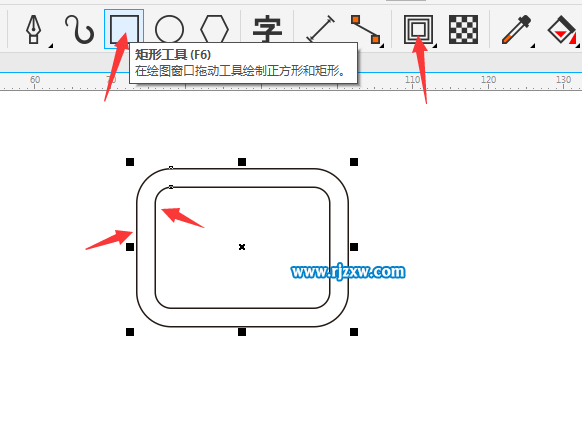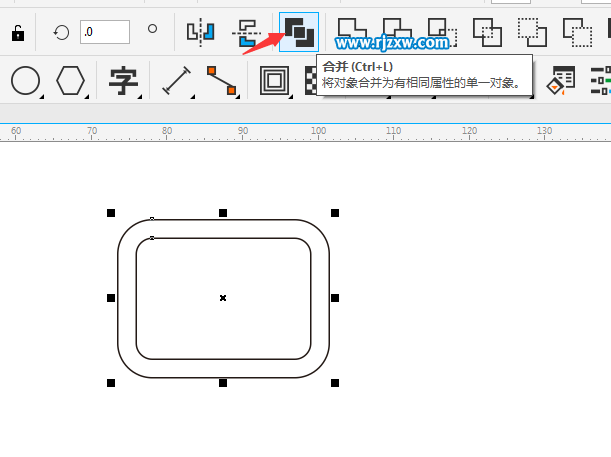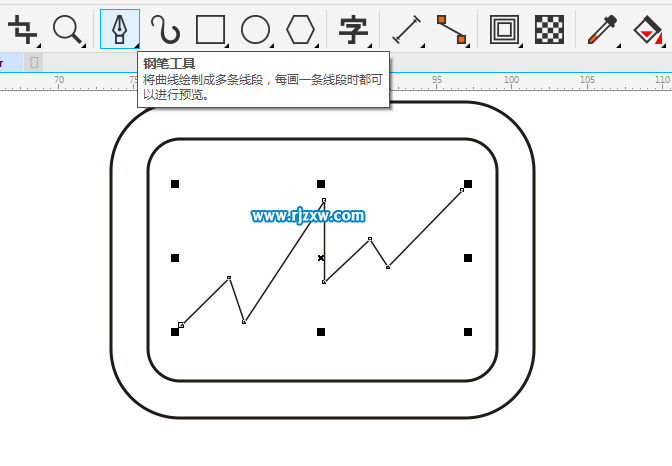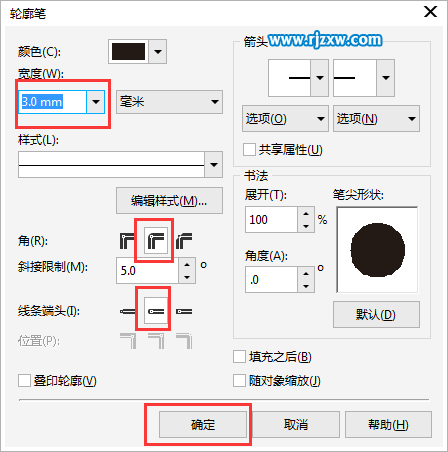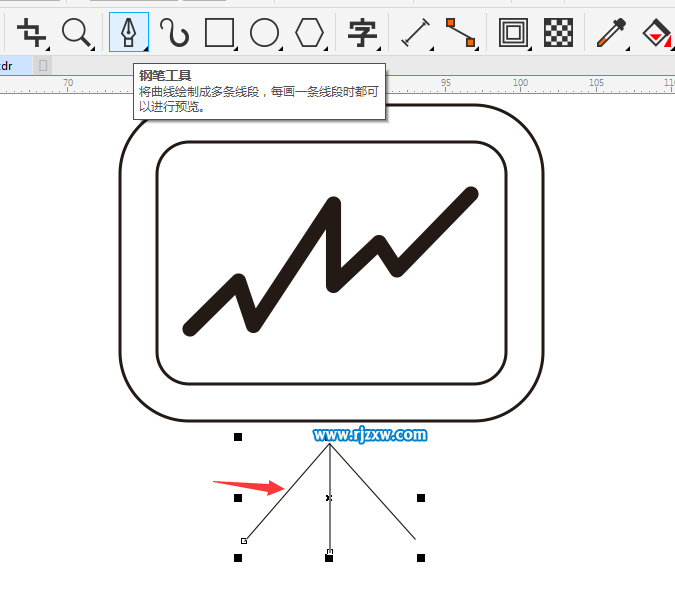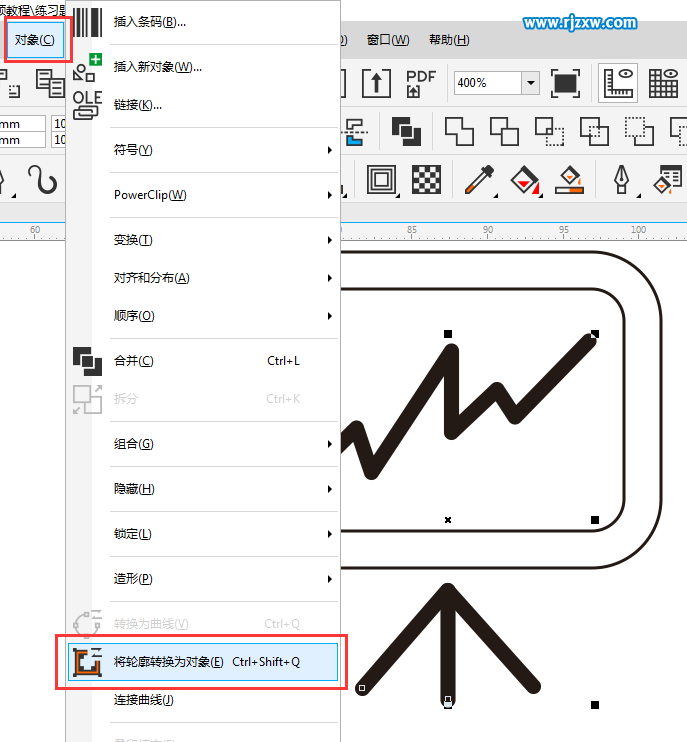|
|
|
|
| 下面给大家介绍的是怎么用CDRX8设计会议投影设备图标。喜欢的朋友怎阅读以下内容一起来学习! |
|
效果图:
第1步、点击矩形工具,绘制一个圆角矩形,然后使用轮廓化工具进行偏移对象。
第2步、然后打散对象,再点击合并对象设置。如下图所示:
第3步、在矩形中间,绘一个折线。如下图所示:
第4步、按F12进入轮廓笔对话框,设置宽度和角的模式,还有线条端头的模式。点击确定。
第5步、再使用钢笔工具,绘制一个三角形。
第6步、同样的方法,按F12进入轮廓笔对话框,设置宽度和角的模式,还有线条端头的模式。点击确定。
第7步、然后选择剪头与折线,点击对象菜单里面的将轮廓变换成对象。
第8步、然后设置为颜色为绿色、蓝色、黑色等。
|